Configuring the Superuser, On-Prem Server Profile, and Repository Server
Navicat On-Prem Server est une solution sur site permettant d'héberger un environnement cloud dans lequel vous pouvez stocker en toute sécurité des objets Navicat en interne sur votre site. Il s'agit de l'un des deux produits Navicat dont l'objectif est de favoriser la collaboration entre les membres de l'équipe - l'autre étant Navicat Cloud. La principale différence entre ces deux solutions est l'emplacement des objets partagés : dans le cas de Navicat Cloud, ils sont stockés dans un emplacement central sur les serveurs de Navicat, tandis que Navicat On-Prem Server réside sur l'infrastructure de votre organisation. Cela étant dit, vous pouvez également installer Navicat On-Prem Server sur Amazon Linux 2 ou dans un conteneur Docker. Le blog d'aujourd'hui couvrira les premières étapes de la configuration de Navicat On-Prem Server sur Windows 10 avec une instance MySQL 8 Community Server. Le prochain article de blog complètera la série avec les étapes restantes.
Démarrage et arrêt de Navicat On-Prem Server
Après l'installation, Navicat On-Prem Server démarre automatiquement. Vous pouvez configurer ce comportement via l'icône de la barre des tâches :
Un clic droit sur l'icône ouvre le menu contextuel. Vous pouvez y démarrer et arrêter Navicat On-Prem Server, ainsi qu'activer ou désactiver la fonction de démarrage automatique :
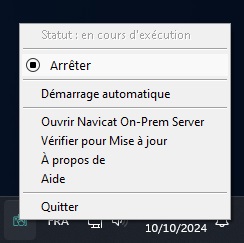
La page d'accueil
Après avoir installé Navicat On-Prem Server et l'avoir démarré pour la première fois, un navigateur apparaîtra et ouvrira la page d'accueil de votre serveur Navicat On-Prem à l'adresse http://<your_ip_address>:<port_number>. L'adresse de l'hôte est le nom d'hôte du système qui a installé Navicat On-Prem Server et le numéro de port est 3030 par défaut. Par conséquent, l'URL du serveur sera généralement "http://127.0.0.1:3030/".
Sur la page d'accueil, nous pouvons soit cliquer sur le bouton Configurer On-Prem Server pour terminer la configuration de base de Navicat On-Prem Server, soit importer les paramètres existants si nous avons déjà un Navicat On-Prem Server.
Nous allons saisir les détails de configuration manuellement puisqu'il s'agit de notre première installation. Il y a six sections à remplir :
- Superutilisateur
- Profil de On-Prem Server
- Connexion au serveur de référentiel
- Serveur d'applications
- Paramètres de notification
- Confirmation
Les sections suivantes couvrent les trois premiers points ci-dessus.
Créer un compte superutilisateur
Le superutilisateur est un compte d'utilisateur local (Admin) qui a un accès illimité aux fonctionnalités de Navicat On-Prem Server. Vous pouvez fournir les informations suivantes sur le profil du superutilisateur : Nom d'utilisateur, Mot de passe, Nom complet, E-mail, Numéro de téléphone portable, Langue préférée et Apparence. Vous pouvez également télécharger une photo de profil :
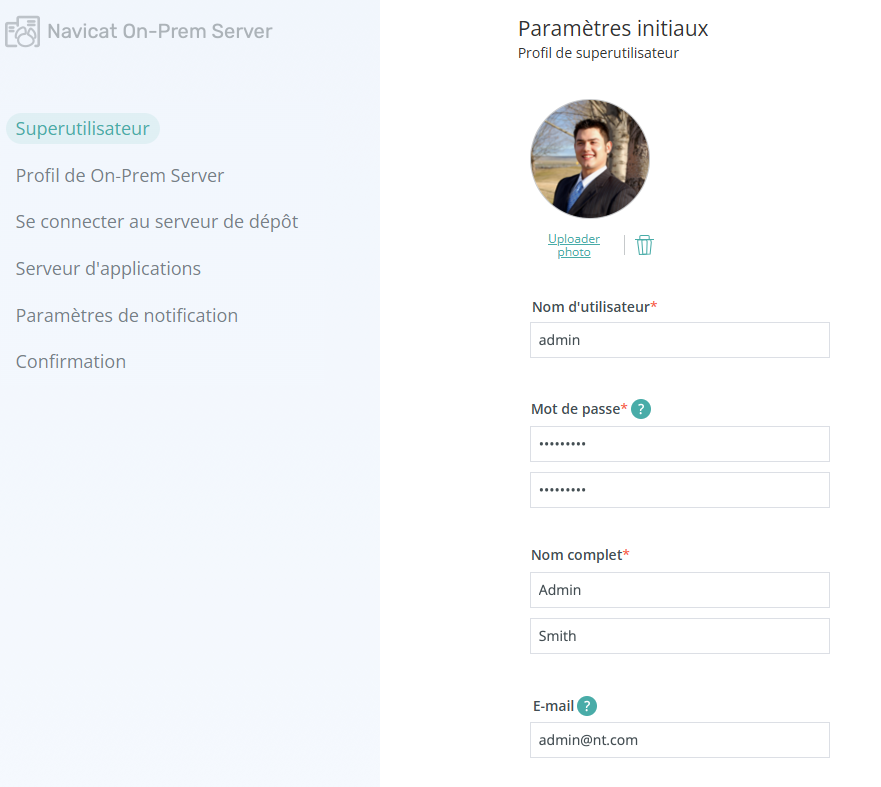
Une fois que vous avez saisi tous les détails, cliquez sur Suivant > pour continuer.
Définir le profil de On-Prem Server
Sur la page suivante, vous pouvez fournir quelques détails sur le serveur On-Prem, tels que le nom du serveur On-Prem et le nom de la société. Vous pouvez également télécharger une image du logo du serveur :
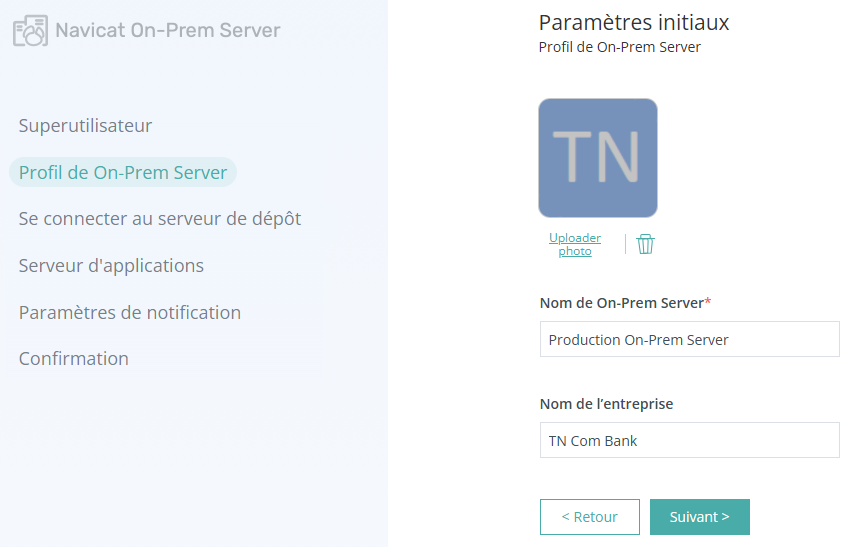
Cliquez sur Suivant > pour passer à l'écran suivant.
Connexion au serveur de référentiel
La base de données du référentiel stocke toutes les informations sur les utilisateurs et les objets Navicat. Les bases de données prises en charge sont les suivantes :
- MySQL
- MariaDB
- PostgreSQL
- SQL Server
- Amazon RDS
Idéalement, vous devriez allouer une instance distincte pour agir en tant que base de données du référentiel. De plus, elle ne doit pas résider sur un serveur de production.
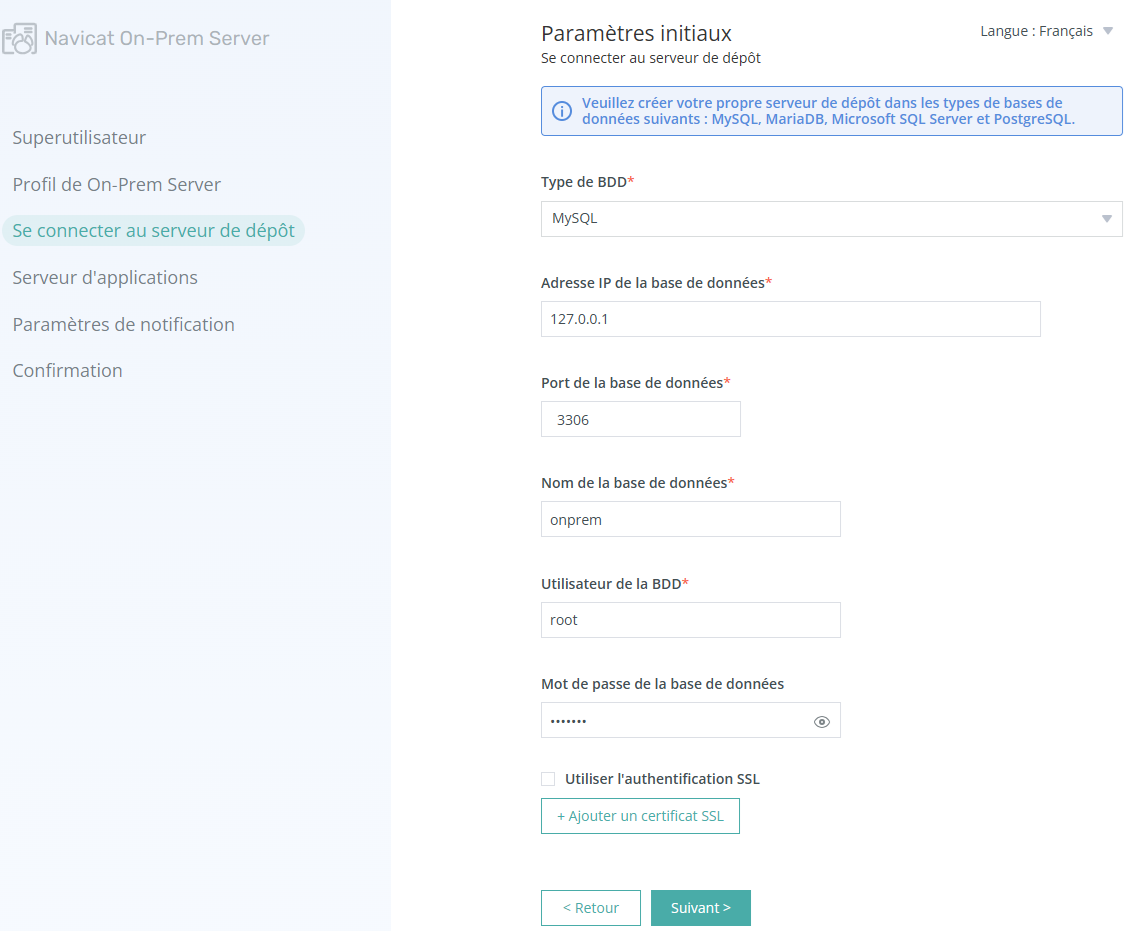
Pour plus de sécurité, vous pouvez utiliser l'authentification SSL et spécifier le type de chiffrement à utiliser. La plupart des suites de chiffrement courantes sont prises en charge, notamment TLS_RSA_WITH_AES_128_GCM_SHA256, TLS_RSA_WITH_AES_256_GCM_SHA384, TLS_AES_128_GCM_SHA256, TLS_AES_256_GCM_SHA384, TLS_CHACHA20_POLY1305_SHA256, et d'autres encore.
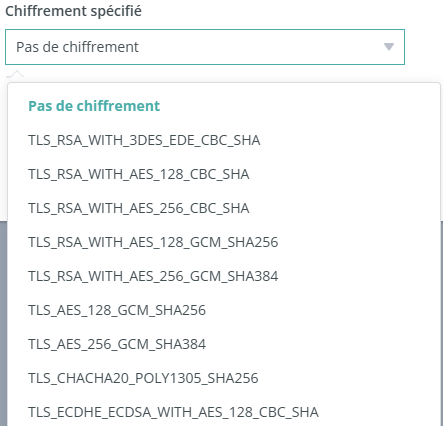
Pour aller plus loin
Dans la partie 1 de Prise en main de Navicat On-Prem Server, nous avons expliqué comment configurer le superutilisateur, le profil de On-Prem Server et le serveur de référentiel sur Windows 10 avec une instance MySQL 8 Community Server. La conclusion portera sur le serveur d'applications, les paramètres de notification et la confirmation.
Vous souhaitez essayer Navicat On-Prem Server ? Vous pouvez le télécharger pour un essai GRATUIT de 14 jours entièrement fonctionnel. Il est disponible pour les systèmes d'exploitation Windows, macOS (en utilisant Homebrew) et Linux.








